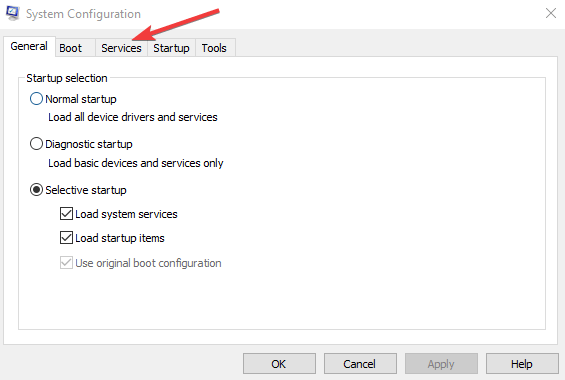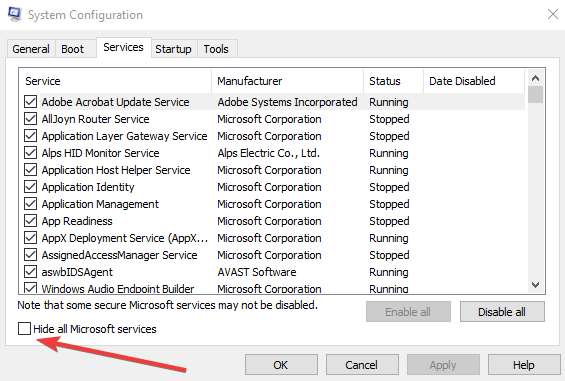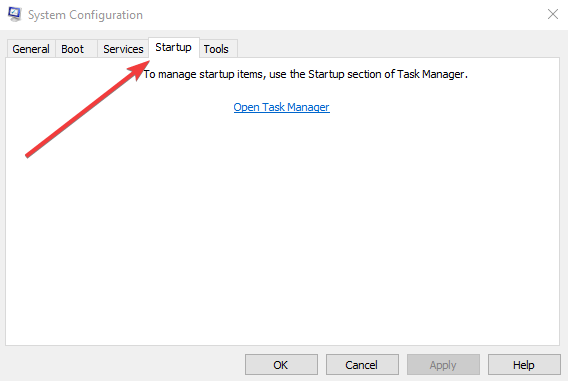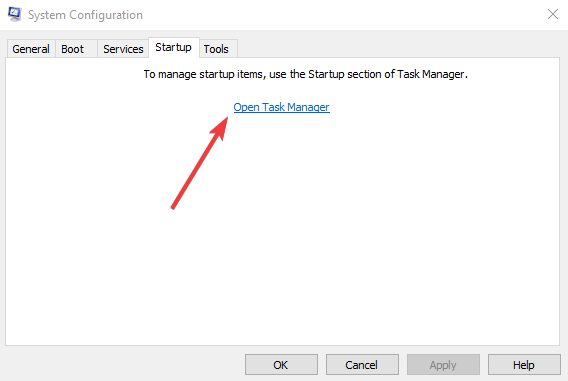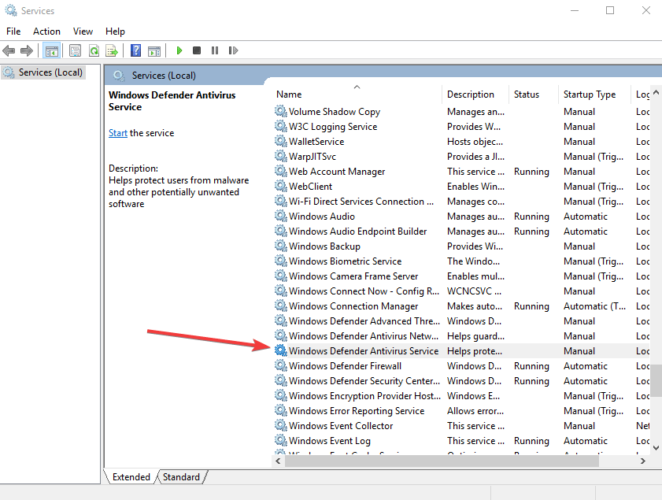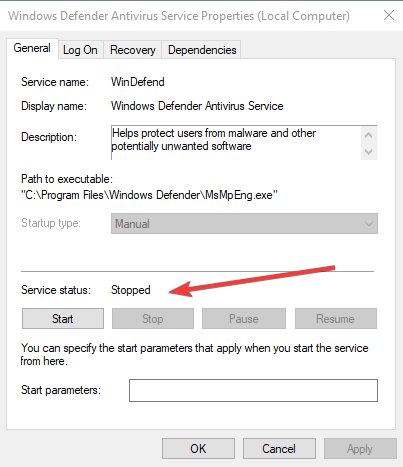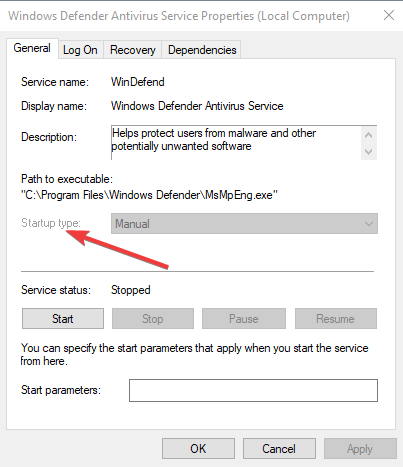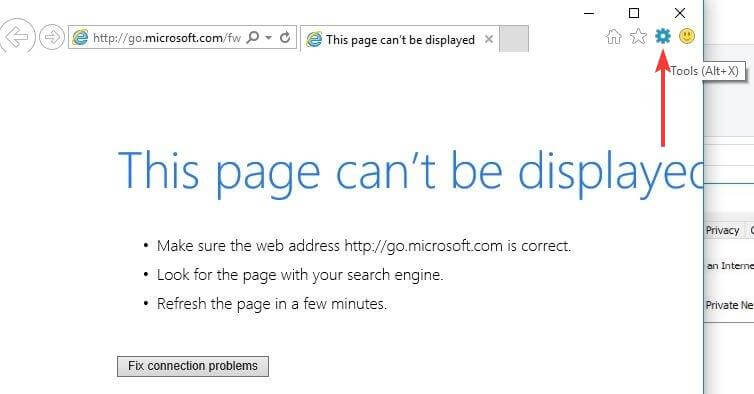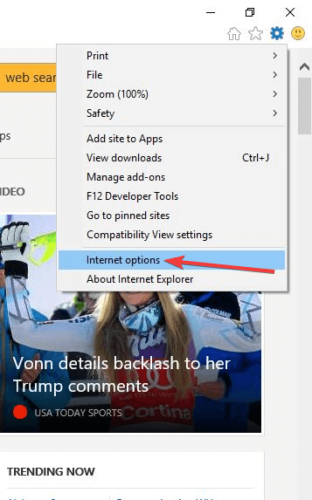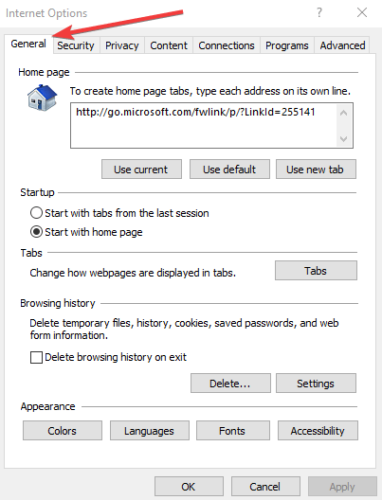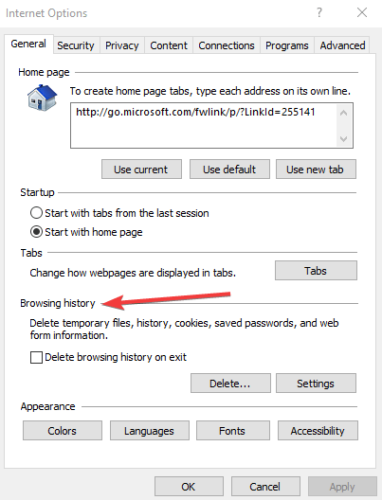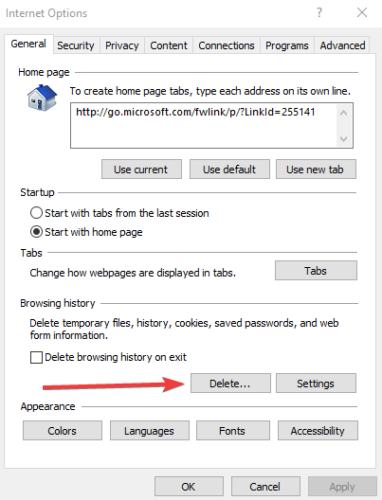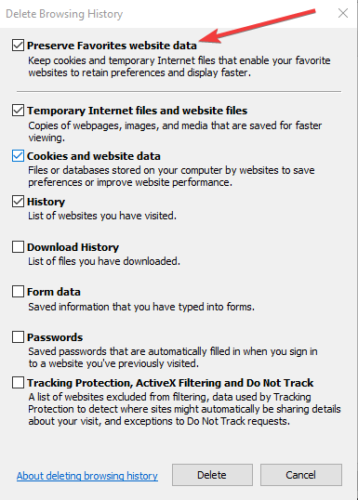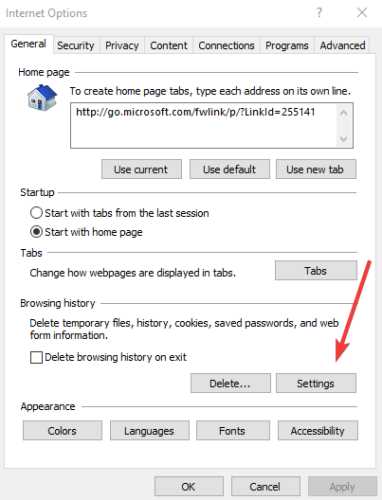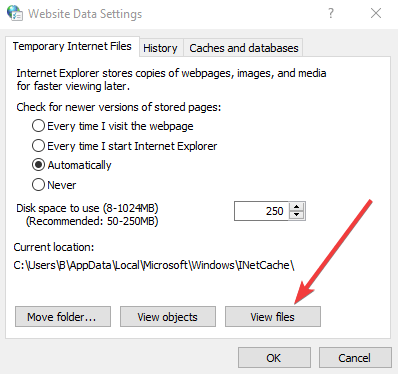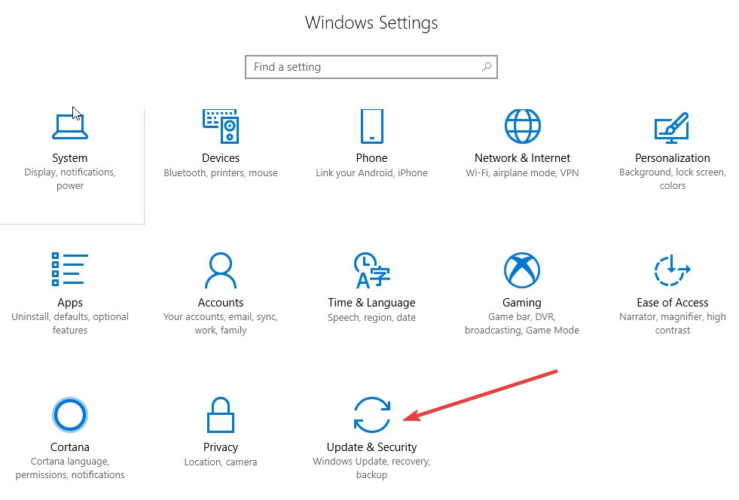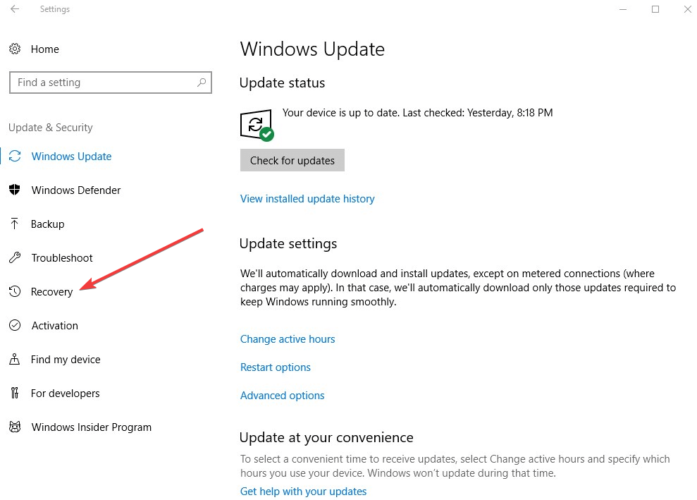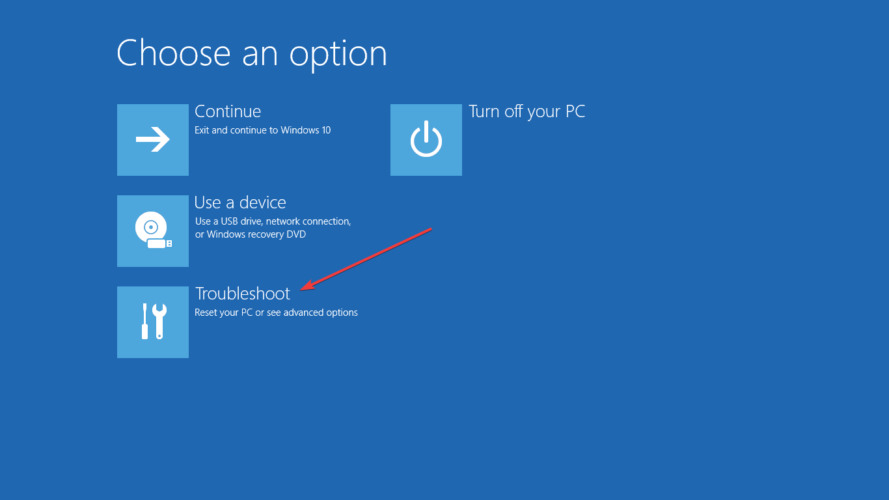CORREÇÃO: o Windows Defender não consegue remover ameaças de Trojan
6 min. read
Published on
Key notes
- Se o Windows Defender não excluir cavalos de Tróia, fica claro que ele não oferece a melhor proteção.
- Mude para um software antivírus de terceiros equipado para lidar com malware perigoso.
- Outra maneira de se livrar do Trojan é executar uma verificação de vírus com o Microsoft Safety Scanner.
- Executar uma verificação do sistema após inicializar o sistema no modo de segurança também ajudará.

Os cavalos de Tróia são um dos tipos de malware mais comuns que, ao contrário dos vírus, dependem de você para executá-los no seu computador, pois não se espalham por conta própria.
Eles geralmente entram no seu dispositivo quando você visita um site hackeado ou malicioso, disfarçado como um arquivo normal e inofensivo, oculto da proteção básica do Firewall.
Esse tipo de malware pode usar um nome de arquivo semelhante a um aplicativo real ou legítimo existente, então você pode acabar baixando um sem saber, e geralmente eles vêm junto com outro malware.
Os cavalos de Tróia não trazem apenas vírus e worms, entre outros malwares, mas também usam seu computador para fraudes, registram registros importantes e atividades online.
Além disso, eles também enviam informações como senhas ou credenciais de login a hackers para roubar seus dados e comprometer informações confidenciais.
Embora o antivírus Windows Defender esteja pré-instalado em seu PC com Windows 10, ele realmente não atende às expectativas do usuário quando se trata de proteger seu próprio sistema operacional.
Os cavalos de Tróia avançam mais rápido que as atualizações do Defender, o que geralmente deixa os usuários perdidos na hora de removê-los completamente.
Se você ainda está se perguntando como remover o vírus Trojan do seu PC usando o Windows Defender, aqui estão algumas soluções alternativas que podem resolver o problema.
O que posso fazer se o Windows Defender não remover cavalos de Tróia?
1. Execute uma verificação de vírus com o Microsoft Safety Scanner
O Microsoft Safety Scanner é uma ferramenta de segurança que pode ser baixada gratuitamente para verificação sob demanda, que ajuda a remover malware e também funciona com o software antivírus existente.
No entanto, ele expira 10 dias após o download, portanto, para executar novamente uma verificação com as definições antimalware mais recentes, baixe e instale-o novamente.
Se você executar a verificação de vírus sem reinstalar o Microsoft Safety Scanner, o programa será excluído e todos os arquivos e pastas infectados também poderão ser excluídos.
2. Mude seu antivírus
Se essa solução não funcionar para você, tente usar software de terceiros para ajudar a resolver seus problemas de segurança.
Para isso, recomendamos experimentar o ESET HOME Security Essential, pois ele usa as tecnologias mais recentes para detectar não apenas os malwares mais recentes conhecidos na indústria, mas também ameaças emergentes e avançadas que podem comprometer o seu sistema.
Além disso, permite proteção em tempo real para verificar todos os seus aplicativos e programas na inicialização, para garantir que sejam seguros.
Resumindo, oferece proteção total contra as ameaças mais avançadas e com certeza detectará trojans em seu sistema e os eliminará imediatamente.

ESET HOME Segurança Essencial
Esta ferramenta antivírus nunca deixará de protegê-lo contra vírus prejudiciais, incluindo malware como cavalos de Tróia!3. Execute uma inicialização limpa
- Faça logon como administrador e digite msconfig na caixa de pesquisa.
- Selecione Configuração do sistema.
- Encontre a guia Serviços .
- Selecione a caixa Ocultar todos os serviços Microsoft .
- Clique em Desativar tudo.
- Vá para a guia Inicialização .
- Clique em Abrir Gerenciador de Tarefas.
- Feche o gerenciador de tarefas e clique em OK .
- Reinicie o computador.
4. Altere a inicialização do serviço Windows Defender para automática
- Clique com o botão direito em Iniciar e selecione Executar .
- Digite services.msc e pressione Enter.
- Clique com o botão direito no serviço Windows Defender .
- Clique em Propriedades.
- Certifique-se de que o status do serviço esteja em execução .
- Certifique-se de que o tipo de inicialização seja Automático .
- Clique em Aplicar , em seguida, clique em OK e reinicie o computador.
5. Limpe seu arquivo temporário/cache
- Vá para o Internet Explorer.
- Clique em Ferramentas.
- Clique em Opções da Internet.
- Selecione a guia Geral .
- Clique em Histórico de navegação.
- Selecione Excluir.
- Desmarque Preservar dados de sites favoritos.
- Exclua arquivos temporários, exclua cookies, histórico, senhas, etc.
Para verificar se seus cookies foram excluídos, faça o seguinte:
- Clique em Iniciar e digite inetcpl.cpl na caixa de pesquisa e pressione Enter .
- Na caixa de diálogo Propriedades da Internet , vá para a guia Geral .
- Clique em Configurações em Histórico de navegação.
- Nas configurações de Arquivos Temporários da Internet e Histórico , clique em Exibir Arquivos para abrir a pasta onde os cookies são armazenados.
- Na pasta aberta, pressione CTRL+A, CTRL+D e pressione Enter para excluir os cookies.
- Saia e reinicie o seu computador.
- Faça uma varredura em seu computador usando o software antivírus recomendado na primeira solução (ou outra ferramenta antivírus disponível).
6. Execute uma verificação completa no modo de segurança
- Clique em Iniciar e selecione Configurações .
- Em seguida, clique em Atualização e segurança.
- Selecione Recuperação no painel esquerdo.
- Vá para inicialização avançada.
- Clique em Reiniciar agora.
- Selecione Solução de problemas na tela de escolha de uma opção e clique em Opções avançadas.
- Vá para Configurações de inicialização e clique em Reiniciar .
- Assim que o computador for reiniciado, uma lista de opções aparecerá.
- Escolha 4 ou F4 para iniciar o computador no modo de segurança.
- Execute uma verificação completa usando outro software antivírus.
Executar uma verificação do sistema no modo de segurança é o método de proteção do próprio sistema e resolverá muitos dos seus problemas. No entanto, você pode precisar de algo melhor ao lidar com cavalos de Tróia.
Se você está procurando uma ferramenta de segurança semelhante ao Windows Defender, mas melhor, dê uma olhada nesta grande lista das melhores ferramentas antivírus com licença vitalícia.
Alguma dessas soluções ajudou a consertar que o Windows Defender não está removendo ameaças de Trojan? Deixe-nos saber na seção de comentários abaixo.